Como Enviar Convites no Google Agenda | Guia Rápido
Eu acho que você precisa procurar um calendário agora mesmo. No entanto, esse calendário deve cobrir todos os seus eventos mais importantes. Nesse caso, o Google Agenda vem ao resgate!
Google Agenda é um aplicativo gratuito de gerenciamento e agendamentos desenvolvido pelo Google. Ele tem a habilidade de transformar até mesmo a situação mais caótica na mais harmoniosa. Essa calendário faz mais do que simplesmente lembrá-lo que dia é hoje: ele permite que você agende horários e interaja com pessoas ao redor do mundo. Você pode usar conexões de vídeo para planejar reuniões remotas, coordenar vários calendários para descobrir o horário ideal e integrá-lo ao seu website para que os clientes possam fazer um agendamento com você.
Para usar o Google Agenda, basta ter uma conta Google. Digite Agenda.google.com ou abra o aplicativo diretamente em seu smartphone. Para começar, não é necessário nenhum manual: escolha um dia e comece a digitar para criar eventos. Dependendo de suas preferências, você pode escolher visualizar o calendário por dia, semana ou mês. Todas as visualizações são simples de se utilizar. Há também a opção de ver apenas quatro dias por vez, bem como uma agenda responsável por listar todas as atividades marcadas.
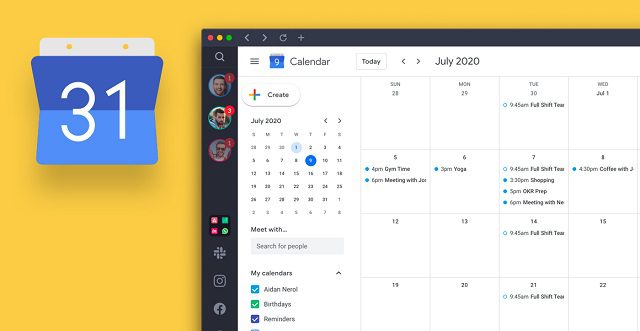
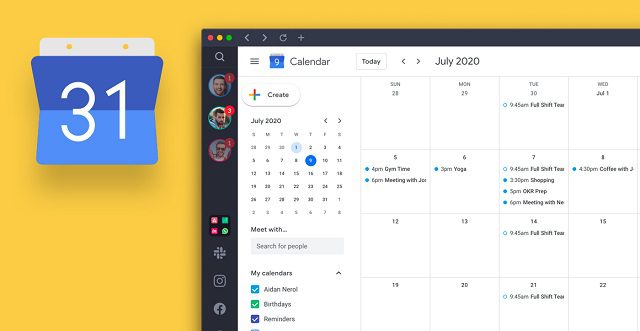
Agora que você já sabe o que é Google Agenda, precisa apenas conhecer os principais benefícios dessa ferramenta – que inclui sua capacidade de compartilhamento: você é capaz de convidar pessoas aos seus eventos.
Como enviar convites pelo Google Agenda?
Você pode enviar convites diretamente do seu computador, bem como de dispositivos móveis, e é muito simples. Você também pode deixar seus calendários totalmente públicos – essa é a opção ideal para institutos educacionais ou empresas. Qualquer um com um calendário pode adicionar um calendário público ao seu calendário e visualizar todas as datas e atualizá-lo.
Como enviar convites a um evento do computador?
- Vá até Agenda.google.com para acessar o calendário no seu computador. Já que você não é capaz de compartilhar por meio do dispositivo móvel, é preciso usar um navegador.
- O próximo passo é adicionar um evento ao seu calendário. Isso pode ser feito clicando no botão “Criar” no canto superior esquerdo. Se você já tem um evento criado no seu calendário, passe para a próxima etapa.
- Na esquerda da tela, escolha o calendário que você gostaria de compartilhar.
- Uma janela com informações do evento será exibida. A seção “Convidados” está localizada no lado direito.
- Quando você começar a digitar convidados na caixa “Adicionar Convidados”, ela começará a mostrar usuários da sua lista de contatos do Gmail. Se você quiser convidar alguém que não esteja na sua lista de contatos, pode simplesmente digitar o endereço de e-mail dessa pessoa. Convidados também podem enviar convites. Mas se você não quiser que eles tenham essa opção, pode mudar facilmente as configurações.
- Quando você completar a criação do evento e o envio dos convites, clique no botão “Salvar” no canto inferior direito.
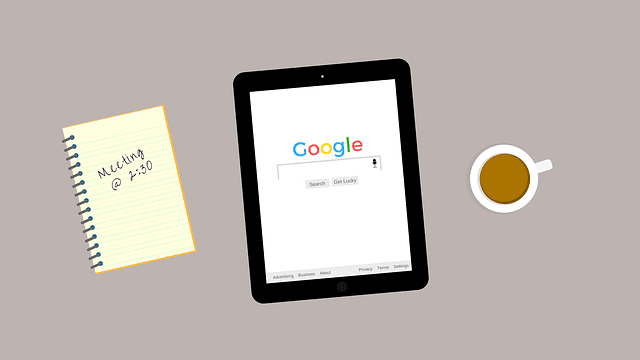
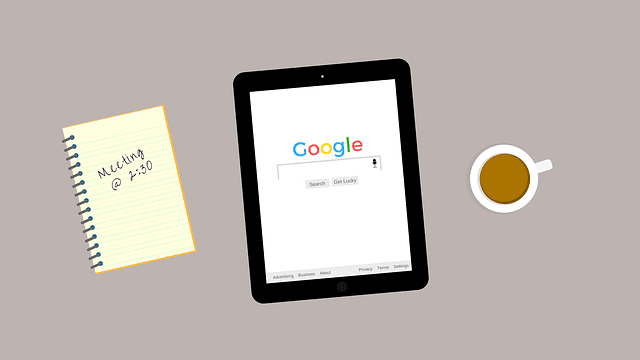
Como enviar convites por meio de dispositivos móveis
É possível enviar convites do seu Google Agenda por meio de dispositivos Android ou Apple. Desse modo, você pode ser produtivo a qualquer momento, em qualquer lugar, mesmo na correria. Essa opção não tem uma funcionalidade parecida com o desktop, mas o processo é muito similar. Confira os passos abaixo para aprender a enviar convites do Google Agenda por meio de dispositivos móveis:
- Acesse “Ver Meu Calendário” para selecionar o evento ao qual você deseja enviar convites em seu calendário e veja os detalhes do evento.
- Então, no canto superior direito, clique no botão “Editar”. Você então será capaz de enviar convites ao evento. No Android, a opção será exibida como “Convidar Pessoas”, no iPhone, como “Adicionar Convidados”. Você pode adicionar pessoas por nome, endereço de e-mail ou número de telefone.
Criando o evento no computador ao invés do telefone, você pode: fornecer aos visitantes a habilidade de mudar o evento por conta própria e controlar se eles poderão ou não visualizar outras pessoas na lista de convidados. - Quando você clicar em “Pronto”, os convidados receberão notificações de e-mail contendo os convites e detalhes, aos quais eles poderão responder.
É assim que se convidam pessoas ao seu evento no Google Agenda por meio de um smartphone, mas se você quiser fazer mais que apenas convites, ficará decepcionado, uma vez que os recursos adicionais de convite do Google Agenda não estão disponíveis nos smartphones. Essa opção pode ser exibida como uma opção de alternância acima do nome do convidado em alguns dispositivos.
Outros fatos sobre o Google Agenda
- Uma das melhores vantagens do Google Agenda é que você pode utilizar essa ferramenta sem ter acesso à internet.
Se você não tem conexão à internet e está com pressa, apenas abra o aplicativo em seu smartphone e olhe os próximos eventos do seu dia com facilidade.
- Controle de voz
Você pode sincronizar o Google Agenda com o Google Assistant para fazer perguntas ou adicionar novos compromissos sem olhar para a tela.
- Um dos atalhos mais úteis da ferramenta é poder se mover diretamente para qualquer dia em qualquer ano.
Pressione “g” em qualquer tela de calendário e será exibida uma caixa na qual você poderá colocar qualquer data que desejar, tanto no formato usual (dia/mês/ano) quanto em texto (por exemplo: 12 de maio de 2022).
- Diferentes tipos de tela
Torne o planejamento mais fácil pedindo ao Google Agenda para exibir sua agenda juntamente com a de alguém em uma tela separada com visão lado-a-lado. Para começar, a outra pessoa deve compartilhar o calendário dela com você (selecionando o nome do calendário nas configurações do Google Agenda e então adicionando você na área “Compartilhar com Pessoa em Particular”). Uma vez que você tiver aceitado o convite, vá até as configurações do seu calendário e certifique-se de que a opção “Ver Calendários Lado-a-Lado” esteja ativada. Então, simplesmente abra a visualização do calendário e o calendário compartilhado aparecerá ao lado do seu para uma simples sincronização de agenda.
- Por último, mas não menos importante, o Google Agenda pode ser sincronizado com vários programas, ferramentas e plug-ins.
Associações com o Google Agenda e um sistema de agendamento online são sinônimos de uma rotina bem organizada e planejada para sua empresa. Agendamento Link é um dos melhores sistemas de agendamento online, conhecido por recursos como a sincronização com o Google Agenda.
Esse sistema oferece uma gama de outras capacidades que lhe darão total controle sobre o processo de agendamentos. Graças à integração do sistema Agendamento Link com o Google Agenda, você pode seguir o cronograma de agendamentos diários, semanais ou mensais facilmente e monitorar todos os seus eventos, recebendo notificações no seu smartphone mesmo que não use notificações por SMS e e-mail.
Conclusão
O Google Agenda é uma ferramenta fantástica para criar e agendar importantes eventos, encontros familiares ou reuniões. Ao saber como enviar convites a outras pessoas com o Google Agenda, você terá controle sobre todo o seu fluxo de trabalho e manterá rastro dos eventos em um só lugar. Nesse caso, não se esqueça também de usar o sistema de agendamentos que apontamos acima e customizar seus agendamentos. Para conhecer os outros recursos, faça o teste de 30 dias agora mesmo.

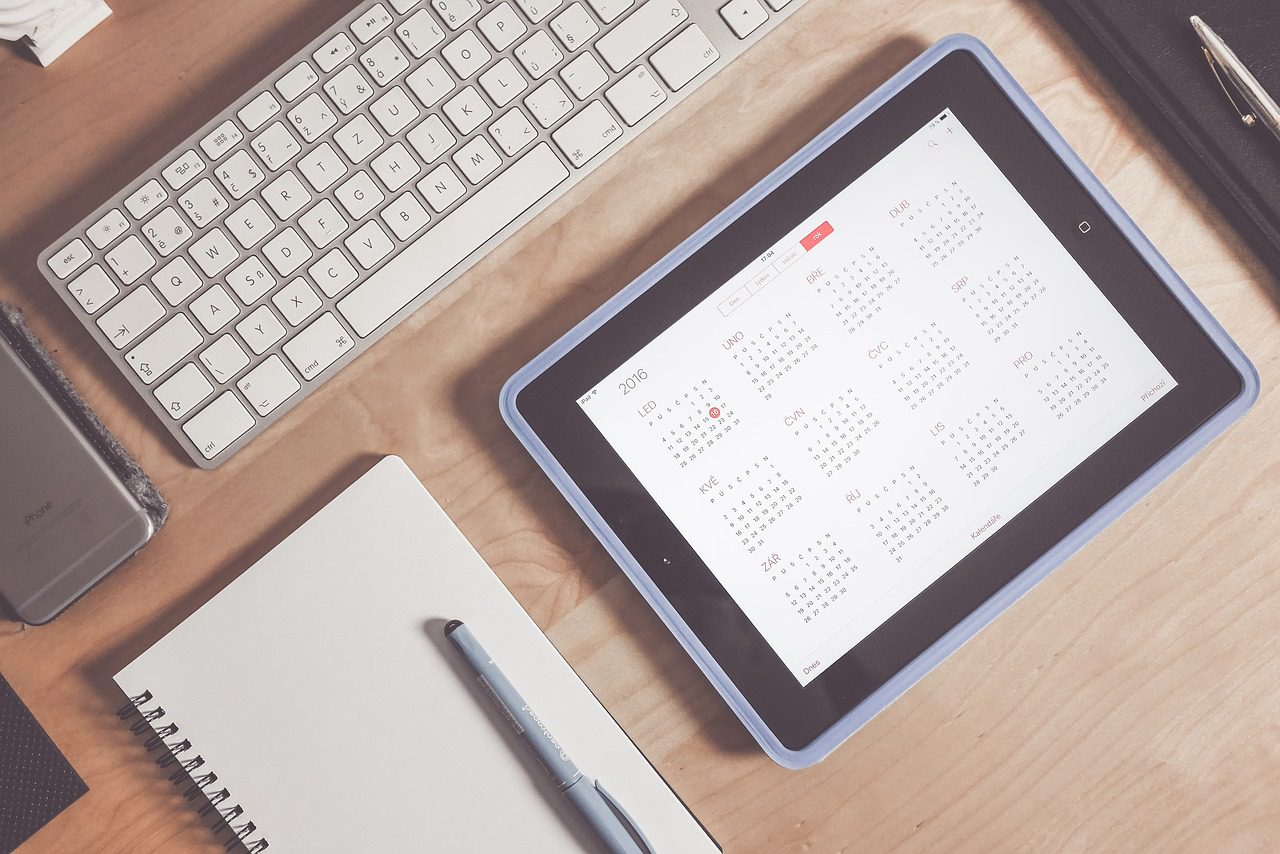

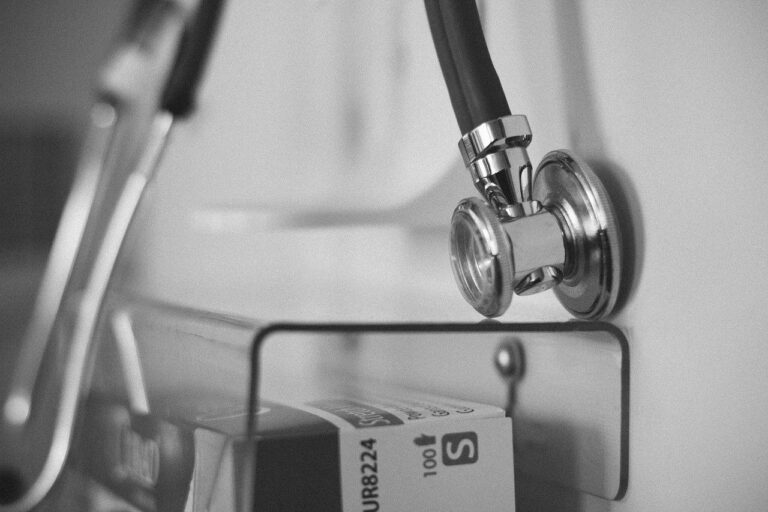
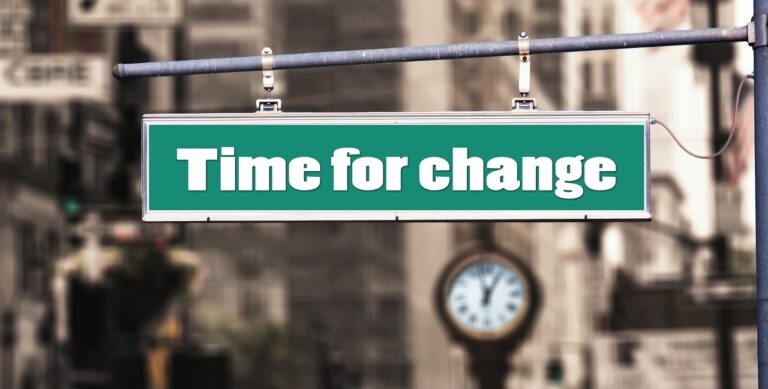



5 Comentários